IIS部署PHP项目并与mysql完美结合
在上一篇文章中,提到iis与apache共用80端口,但是发现很多问题,例如 IIS网站有支付功能,而微信支付是不支持带有端口的网址的,虽然通过apche代理,在外面看来没有端口,可是内部还是避免不了,所以还是要放弃上一篇使 用的方法
网络上也有很多其他的共用80端口的方法,比如 设置 iis的ip地址与apche的IP地址,并进行绑定,可是感觉毕竟不是最终解决的办法,网络搜罗的办法在此也贴出来
- 方法一:
- IIS5,多IP下共存,IIS为192.168.0.1,apache为192.168.0.2
- c:\Inetpub\Adminscripts
- cscript adsutil.vbs set w3svc/disablesocketpooling true
- 该命令反馈如下disablesocketpooling : (BOOLEAN) True
- 重启IIS
- Inetpub\AdminScripts>cscript adsutil.vbs set w3svc/disablesocketpooling true
- 由于 DisableSocketPooling 在 IIS 6.0 元数据库架构 (MBSchema.xml) 中被定义为有效属性,所以,您仍然可以使用 Adsutil.vbs 设置该属性,但这种设置不起作用。IIS 6.0 中的功能是新增的核心级别驱动程序 HTTP.sys 的一部分。要配置 HTTP.sys,您必须使用 Httpcfg.exe
- 方法二:
- IIS6,多IP下共存,IIS为192.168.0.1,apache为192.168.0.2
- 到2003的CD下的 support/tools/Support.cab。解压出httpcfg.exe文件,COPY到windows/system32/目录下,用法自己看帮助
- 命令行
- 绑定到某IP: httpcfg set iplisten -i 192.168.0.1
- 即命令使用IIS的只监听指定的IP及端口
- 查看绑定: httpcfg query iplisten
- 删除绑定: httpcfg delete iplisten -i 192.168.0.1
- 命令行
- net stop Apache2
- net stop iisadmin /y
- net START Apache2
- net START w3svc
- 保证iis下的ip设置为全局默认,Apache中httpconf设置listen 192.168.0.2:80,就应该可以两个服务同时运行,相互不冲突了。
- IIS的访问地址为http://192.168.0.1,Apache访问地址为http://192.168.0.2
- 提醒:IIS要指定为IP地址192.168.0.1 端口80;Apache 设置listen 192.168.0.2:80。关键是IIS用httpcfg命令绑定后,要重启系统,仅仅重启服务是不行的。
- 方法三:
- 将apache设为使用80端口,IIS使用其它端口,比如81,然后将apache作为IIS的代理。
- 在httpd.conf里面,取消下面四行的注释:
- LoadModule proxy_module modules/mod_proxy.so
- LoadModule proxy_connect_module modules/mod_proxy_connect.so
- LoadModule proxy_http_module modules/mod_proxy_http.so
- LoadModule proxy_ftp_module modules/mod_proxy_ftp.so
- 然后建立一个虚拟主机,将该域名的所有访问转向81端口。
- ServerName iloves.vicp.net
- ProxyPass / http://localhost:81/
- ProxyPassReverse / http://localhost:81/
- 这样,对外就可以只需要一个端口,即可同时使用apache和IIS的功能了
- 方法四:
- 网上常用的单IP共用80端口方法,不过不推荐,只是使用Apache的代理,速度有影响将apache设为使用80端口,IIS使用其它端口,比如81,然后将apache作为IIS的代理。
- 在httpd.conf里面,取消下面四行的注释:
- LoadModule proxy_module modules/mod_proxy.so
- LoadModule proxy_connect_module modules/mod_proxy_connect.so
- LoadModule proxy_http_module modules/mod_proxy_http.so
- LoadModule proxy_ftp_module modules/mod_proxy_ftp.so
- 然后建立一个虚拟主机,将该域名的所有访问转向81端口。
- ServerName iloves.vicp.net
- ProxyPass / http://localhost:81/
- ProxyPassReverse / http://localhost:81/
- 这样,对外就可以只需要一个端口,即可同时使用apache和IIS的功能了
- 类推,使用第二种方法,你可以在IIS上配置PHP4,Apache2中配置PHP5,只需要IIS中安装PHP4,把php.ini复制到\windows目录即可,这个就不用说了吧,Apache2中,只要把PHP5的php.ini放在PHP5安装目录里面就行了
- 配置Apache以支持PHP5:
- LoadModule php5_module “D:/PHPServer/PHP5/php5apache2.dll”
- AddType application/x-httpd-php .php
- DirectoryIndex index.html index.php
- PHPIniDir “D:/PHPServer/PHP5″
- 其中最重要的一条就是 PHPIniDir,用来指明php.ini文件所在位置,即PHP5的安装目录,注意所有目录的应该改为D:/PHPServer/PHP5这种格式,而非D:\PHPServer\PHP5,IIS的访问地址为http://192.168.0.1,Apache访问地址为http://192.168.0.2
思来想去,还是决定使用IIS部署PHP,这样可以一劳永逸,而且如果以后有其他的语言,比如asp等,也都继续考虑使用IIS发布
一、安装PHP环境
1、打开php官网,下载PHP5.6环境;
2、点击DownLoad,找到5.6或其他版本,点windows download;
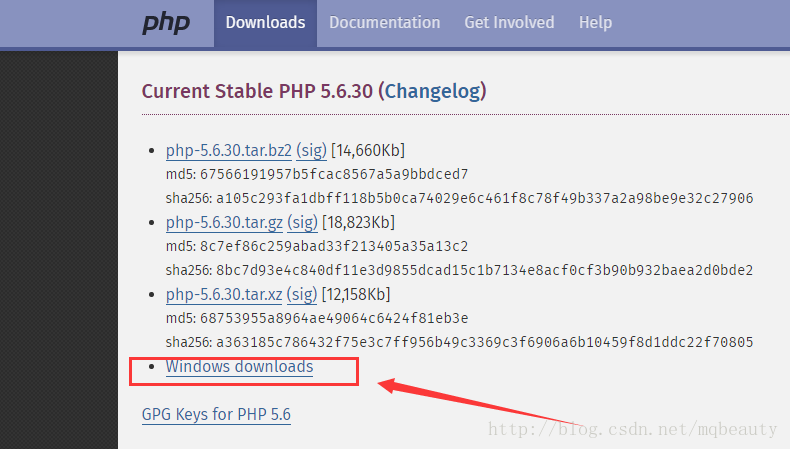
3、根据电脑对应系统的版本下载Non Thread Safe(非线性安全),Apach对应下载Thread Safe(线性安全);
下载出来的文件 php-5.6.28-nts-Win32-VC11-x64.zip
注意的是,在选择php版本的时候,注意最好与你原项目的版本一致,否则可能会一直报错,导致不知道什么原因,我就是因为直接选择了最高的php版本,导致程序一直报错,切记
在上面的都设置完成之后,注意要等待一会儿,网站才能正常访问
4、压缩包解压后,找到php.ini-development或php.ini-production文件,选择其中一个复制一份改名为php.ini,用记事本打开,找到 ;extension_dir,,改为 extension_dir = “D:\php\php-5.6.30-nts-Win32-VC11-x64\ext”,找到;extension=php_bz2.dll等以;extension=开头处,去掉对应开头的”;”,这里的”;”相当于c#中的注释,去掉”;”即相当于去掉注释,使对应的项目变为可用;
二、配置IIS6
1、IIS选中部署的网站,双击右侧的处理程序映射,点击右侧操作中的添加模块映射,请求限制中勾选文件或文件夹选择项;
2、下载VC++2012运行库,这步必不可少:
php5.5系列x86地址:http://www.upupw.net/website/n33.html
php5.5系列x64地址:http://www.upupw.net/website/n43.html
vcredist_x64.exe
亲测地址可能要多打开几次才有效,打开后点击“云端下载”;
三、检测效果:
1、在本地打开部署在IIS上的网站;
2、可能会出现这样的问题:未能从程序集“System.ServiceModel, Version=3.0.0.0, Culture=neutral, PublicKeyToken=b77a5c561934e089”中加载类型“;
3、 根据MSDN的解释:如果安装了 .NET Framework 4,随后启用了 .NET Framework 3.5WCF HTTP 激活,则会发生此错误。
4、解决办法:若要解决该问题,请在 Visual Studio 2010 命令提示符下运行下面的命令行:aspnet_regiis.exe -i -enable或在cmd中运行:C:\Windows\Microsoft.NET\Framework\v4.0.30319\aspnet_regiis.exe -i -enable;
注意的是,在选择php版本的时候,注意最好与你原项目的版本一致,否则可能会一直报错,导致不知道什么原因,我就是因为直接选择了最高的php版本,导致程序一直报错,切记
在上面的都设置完成之后,注意要等待一会儿,网站才能正常访问
接下来就是安装mysql了
第一步:下载安装包
下载 地址:http://www.mysql.com/
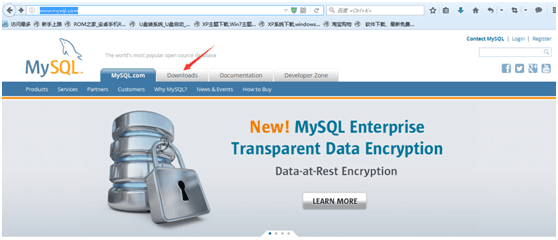
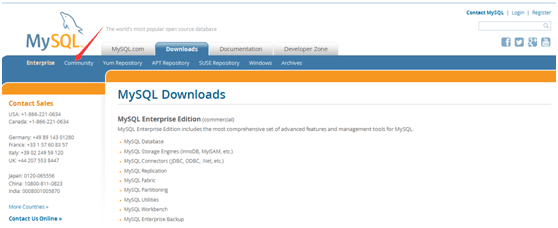
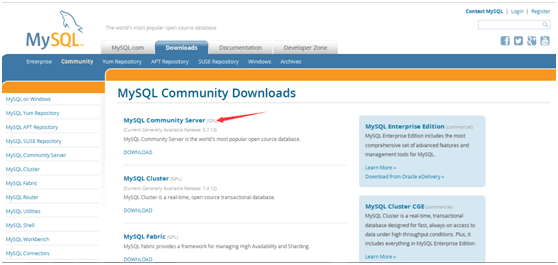
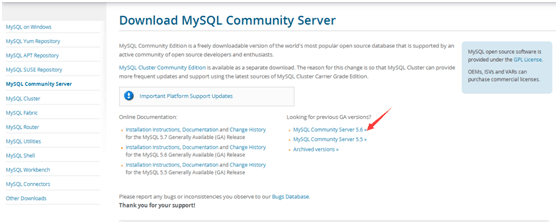
截止到目前(2016/7/24) ,官网的最新版本是5.7.13,不过自己没有使用该版本,下载的是之前的版本5.6.31。
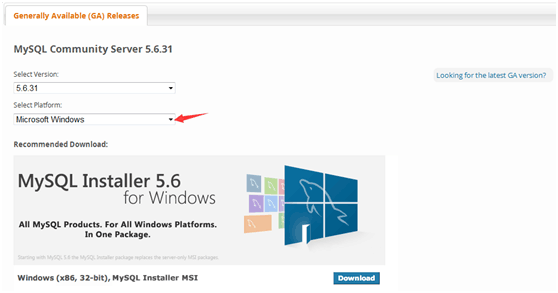
平台默认为Windows。
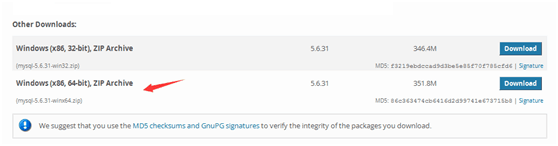
mysql-5.6.37-winx64.zip
确认自己的机器字长,点击download即可。
第二步:解压
解压之后可以将该文件夹改名,放到合适的位置。我是将文件夹改名为MySQL Server 5.6,放到D:\Program Files\MySQL路径中。当然你也可以放到自己想放的任意位置。
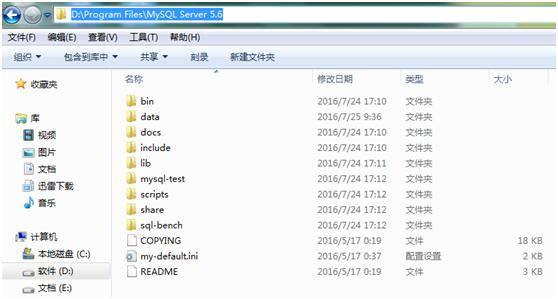
第三步:配置(不要急着使用,最好先配置)
配置环境变量PATH后,以后打开mysql就可以不用切换目录。原理:简单来说,环境变量里面的PATH,就是cmd系统的查找目录路径。你输入一个指令,系统怎么知道这个指令有没有呢?系统是怎么做的?其实系统是在当前目录和系统环境变量PATH里面的路径里进行查找,以找到的第一个为准,找不到就报错。所以设置PATH之后,可以省去每次用命令切换目录的麻烦。 打个比方:系统就像一辆公交车,按着既定的路线走。环境变量里面的路径就是行驶路线。到了一个站(找到第一个目录)就下车(运行)。
过程:计算机—>系统属性—>高级系统配置—>环境变量
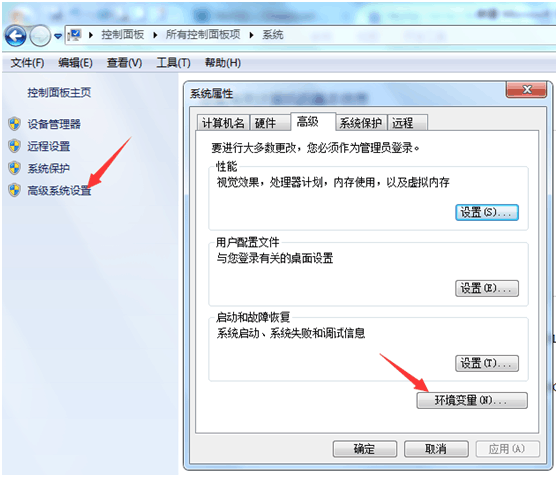
选择PATH,在其后面添加: 你的mysql bin文件夹的路径 (如:我的是:D:\Program Files\MySQL\MySQL Server 5.6\bin ) 修改后的PATH为:
PATH=…….;D:\Program Files\MySQL\MySQL Server 5.6\bin (需注意:1.必须在原有PATH后加英文输入下的分号;2.是追加,不是覆盖。)
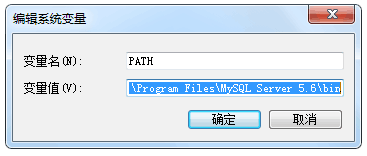
第四步:修改配置文件
配置完环境变量之后先不要启动mysql,还需要修改一下配置文件,mysql-5.6.1X默认的配置文件是在D:\Program Files\MySQL\MySQL Server 5.6\my-default.ini,可以自己再建立一个my.ini文件,在其中修改配置:
[mysqld] basedir=C:\Program Files\MySQL\MySQL Server 5.6(mysql所在目录) datadir=C:\Program Files\MySQL\MySQL Server 5.6\data (mysql所在目录\data)
mydefault.ini内容如下:
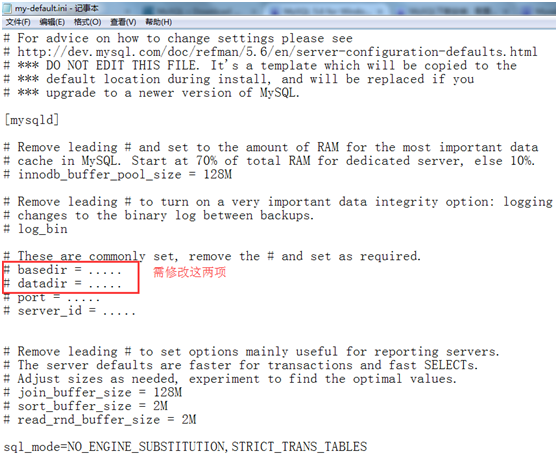
my.ini内容如下:
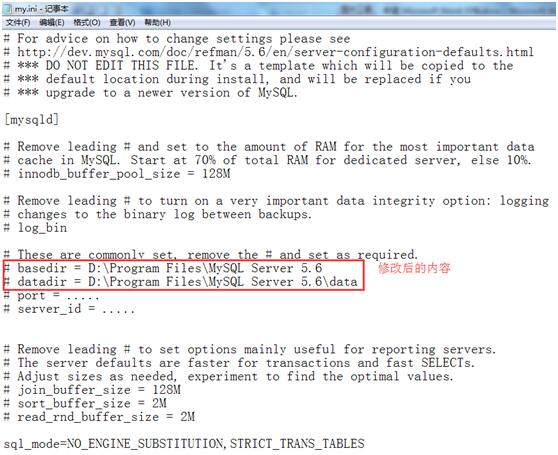
第五步:安装mysql
首先,以管理员身份运行cmd(必须以管理员身份运行,否则权限不够,会出错)
接着,进入D:\Program Files\MySQL Server 5.6\bin目录,
然后,执行命令mysqld –install,若无错,则会提示安装成功。
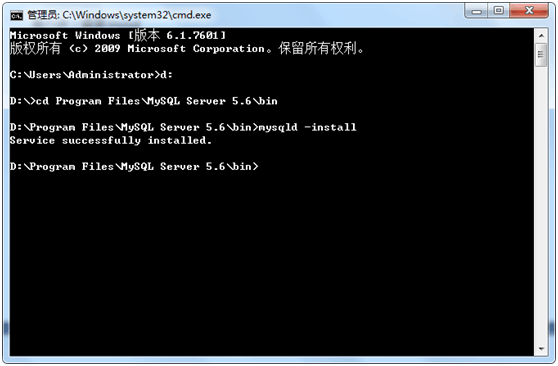
注:若之前安装过mysql,但由于某种原因未卸载干净,当再次安装mysql时,会提示此服务已存在。可用sc delete mysql命令,删除之前的版本,再执行mysqld –install命令。
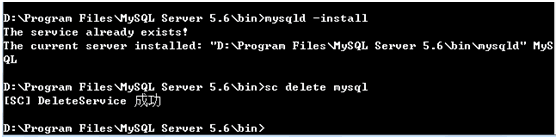
第六步:启动mysql服务器
在cmd中 输入net start mysql 命令。
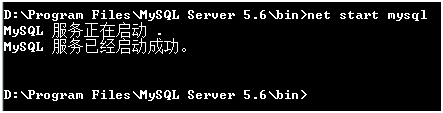
第七步:登录mysql
在cmd中,输入 mysql -u root -p,第一次登录没有密码,直接回车,登陆成功。
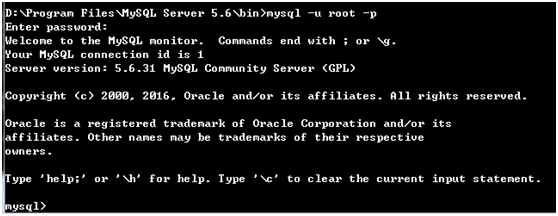
退出mysql的命令是exit 。直接关闭cmd窗口是没有退出的,要输入exit才会退出。
